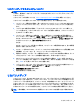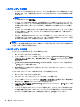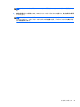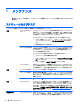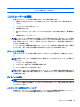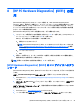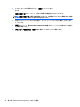User Guide-Windows 8.1
7
メンテナンス
単純なメンテナンスを実行し、コンピューターが最高のパフォーマンスで動作するようにすることが
重要です。
スケジュールおよびタスク
メンテナンスを適切に行
うには
、推奨される間隔で以下の作業を実行してください。
毎週 ソフトウェアのクリー
ンアップ
[ディスク クリーンアップ]、または他社製の安全なクリーニングツール
を使用して、システムの動作を低下させる原因となる、蓄積された不要
なファイルや一時ファイルを削除します。また、不要になったプログラ
ムを確認
して
、それらをアンインストールします
[ディスクのクリーンアップ]を実行するには、以下の操作
を行います
1. スタート画面で「コントロール」と入力し、[コントロール パネル]
→[システムとセキュリティ]→[ディスク領域
の解放
]の順に選択
し
ます
2. 画面の説明に沿って操作します
デフラグおよび
最適化
[ディスク デフラグ]を使用してハードディスク ドライブのデフラグおよ
び最適化を実行し、ハードディスク ドライブを良好な状態に保ち、シス
テムのパフォーマンスを向上させます。この作業を頻繁に実行しても、
システムに悪影響
はありません
[ディスク デフラグ]を実行するには、以下の操作
を行います
1. コンピューターを外部電源に接続します
2. スタート
画面で
「デフラグ」と入 力
して
[ドライブのデフラグと
最適
化]をクリックします
3. ドライブを
選択し
、[分析]か[最適化]をクリックします
ウィルススキャン 完全なウィルススキャンを毎週実行することによって、知らないうちに
入り込む可能性
があるウィルスをキャッチできます
。ほとんどのウィル
ス対策製品
には
、これを自動的に
追跡するスケジュール機能があります
毎月 ハードウェアの
清掃
コンピューターの外部
を十分に清掃します
ソフトウェアの
更新
[Windows Update]を使用して、オペレーティング システムのバグを
修正
し、パフォーマンスを
向上させます
。また、ハードウェアのドライバー
更新
プログラム
、および使用しているプログラムの
新しいバージョンの
確認も行います
Windows Update
[Windows Update]を実行してアップデートをインストールします
毎年 システムリカバリ コンピューターの使用方法
にもよりますが
、システムの
処理速度は
、い
つかは低下する可能性
があります
。システム リカバリを
使用して
、イン
ストールされていた Windows オペレーティング システムをいったん完
全に消去し、初めてシステムを起動したときの元の構成に復元すること
ができます。システム リカバリを実行する前に、重要なデータファイル
をバックアップします。詳しくは、
17 ページの「システム リカバリ」を
参照してください
必要に応じて データのバックアップ お使いのコンピューターにインストールされている CD または DVD 作成
ソフトウェアを使用して、個人用ファイル、電子メールメッセージ、お
よび Web サイトのお気に入りなどの重要な情報のバックアップ ディス
22
第 7 章 メンテナンス